iPhone内の写真を削除しようとしてはまたので解決をメモメモ。
iPhone内の写真をPCから削除できなくなった・・・
iPhoneの写真はPCに取り込んだら自動的に削除する設定をしていたのですが、ある日突然、エラーがでて消せなくなりました。
PCからiPhone内のフォルダをのぞいて写真ファイルを直接消そうとしても「この項目を削除するアクセス許可がありません」的なエラーがでます。
で、ネットで調べたら、iTuneの同期設定が原因というのにひっかかるのですが、それでは解決しませんでした。そもそも、iTuneで写真の同期設定は外してありますからね・・・。
で、よく見たら「iCloudフォトがオンになっています」的なメッセージが。
あれ?iCloudはオフにしたはずなんだけどなあ!?と思いながらiPhone端末を確認したら、たしかにONになっていました。
つまり、iPhone内の写真をPCから削除できなかった原因は、iCloudフォトがONになっていて、iCloudと同期されていたからです。
【設定】→【写真とカメラ】→【iCloudフォト】をオフにすると解決!PCから写真を削除できるようになりました。
iCloudにアップされている写真をまとめて削除する方法。
iPhone内の写真はすっきり削除できたのですが、iCloudフォトがONになっていたため大量の写真がiCloud(インターネット上のストレージ)にアップされてしまっています。
で、iCloudにログインして、iCloudから直接写真ファイルを消していこうと思ったのですが、これ写真の一括選択ができませんよね???。一枚一枚選んで削除していくか、ctrlを押しながらだと複数画像を選択できますが、一枚一枚選択していけない手間は同じ・・・。こんなのやってられるか!と方法を調べてみたらありました。
【iCloudの写真ファイルをまとめで削除する方法】

【設定】>【一般】>【ストレージとiCloudの使用状況】> iCloud 【ストレージを管理】>【iCloudフォトライブラリ】>【無効にして削除】
これで、「30日以内にiCloudに保存されている写真とと動画がすべて削除され、デバイスのiCloudフォトライブラリが無効になります」と表示されます。
すぐに削除されずに30日以内というのは少し嫌ですが、まあこれで解決するようです。ちなみに、この方法を使うため無効にしたiCloudフォトを一旦有効にしたのですが、そうするとiCloudからの同期でデバイスに再び写真がダウンロードされてきたので鬱陶しいかったです(´・ω・`)。
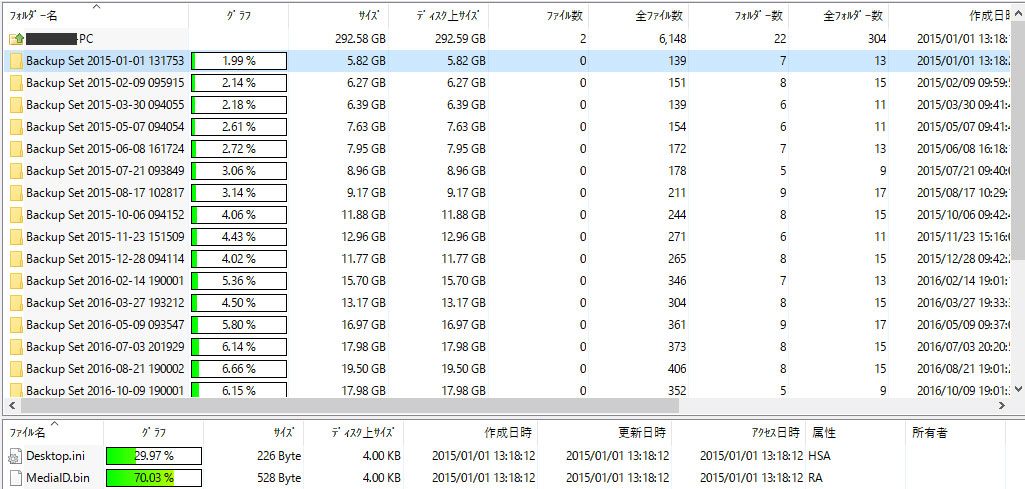
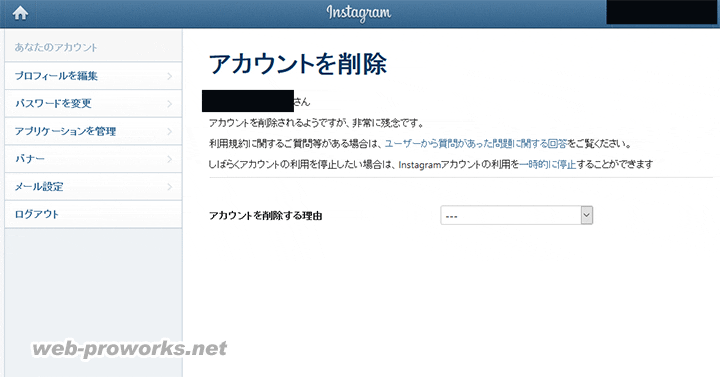
コメント